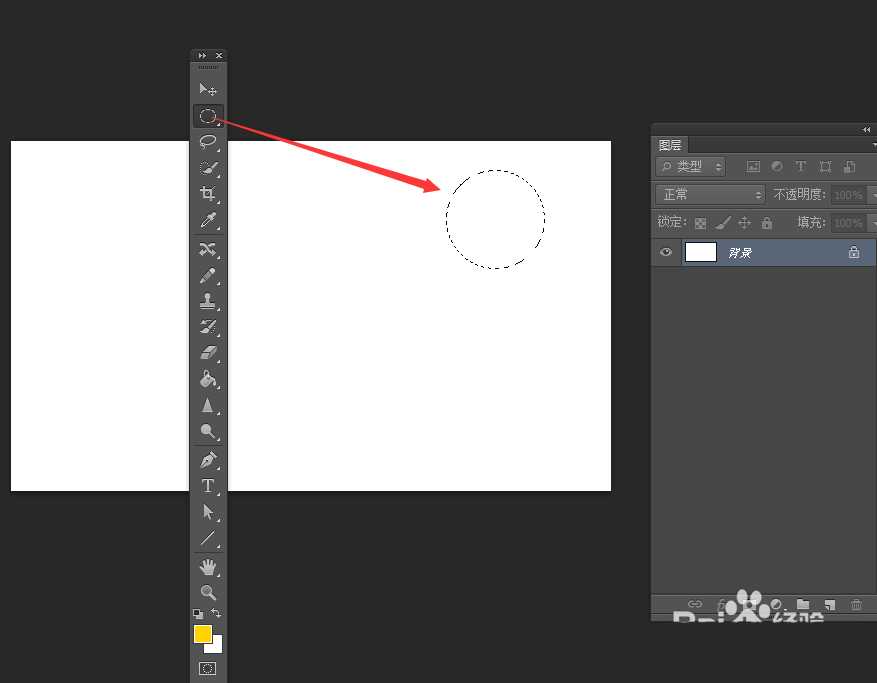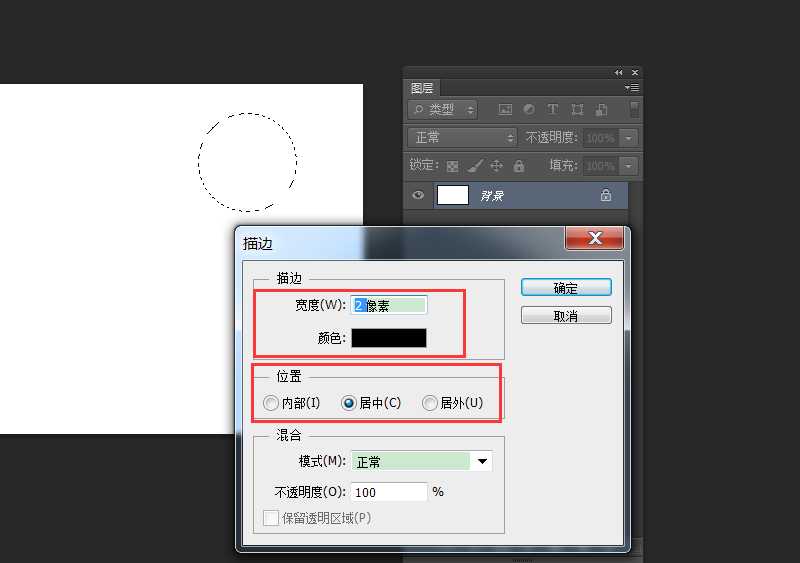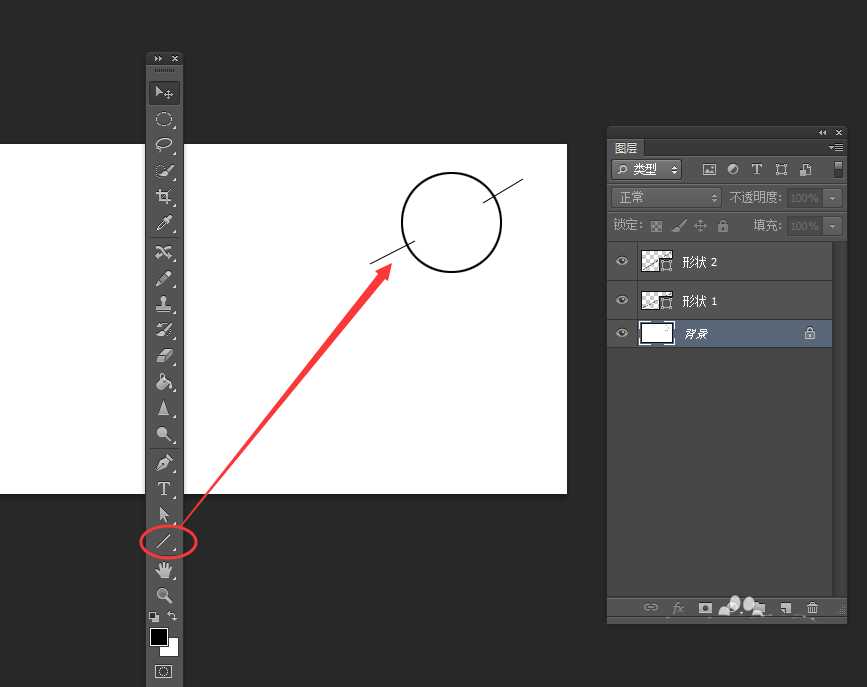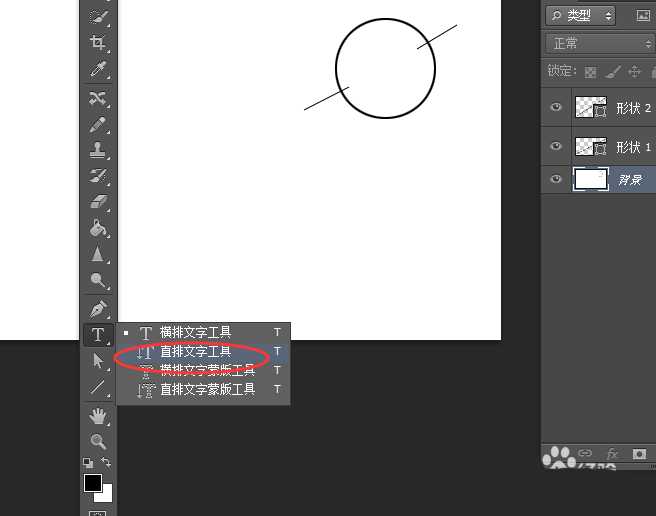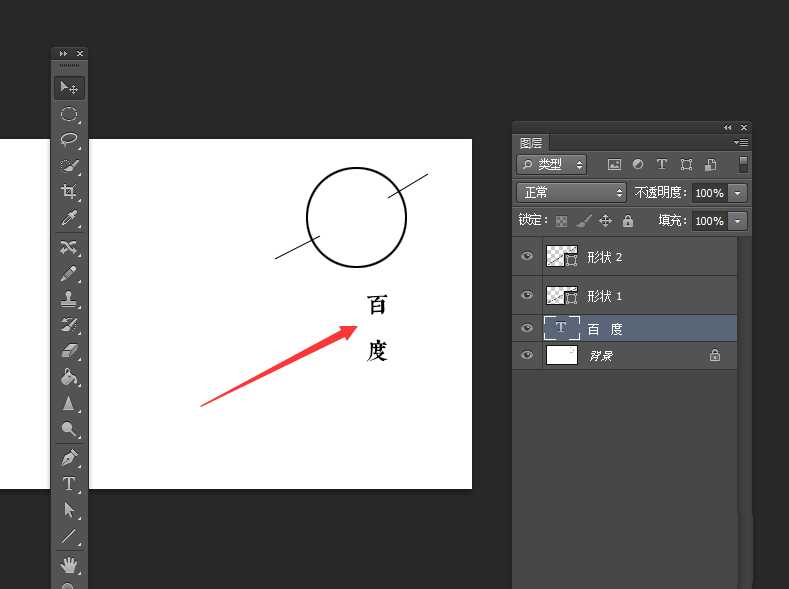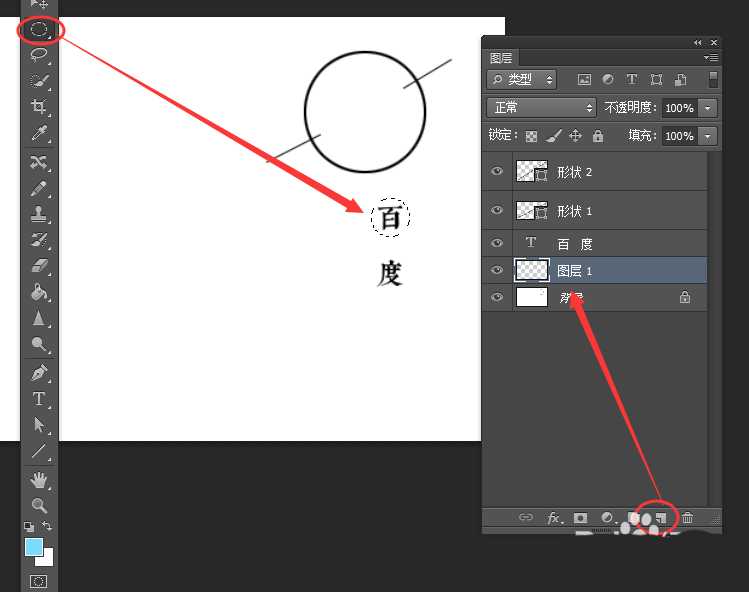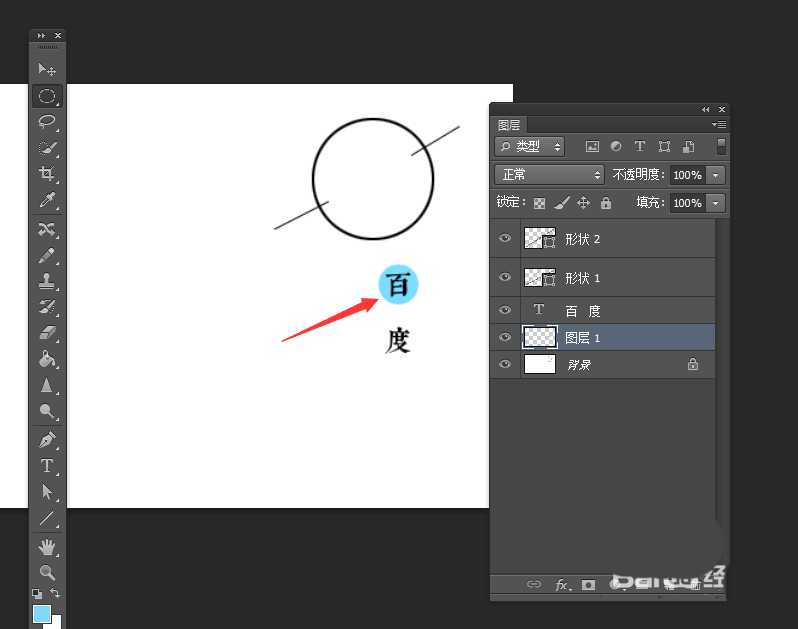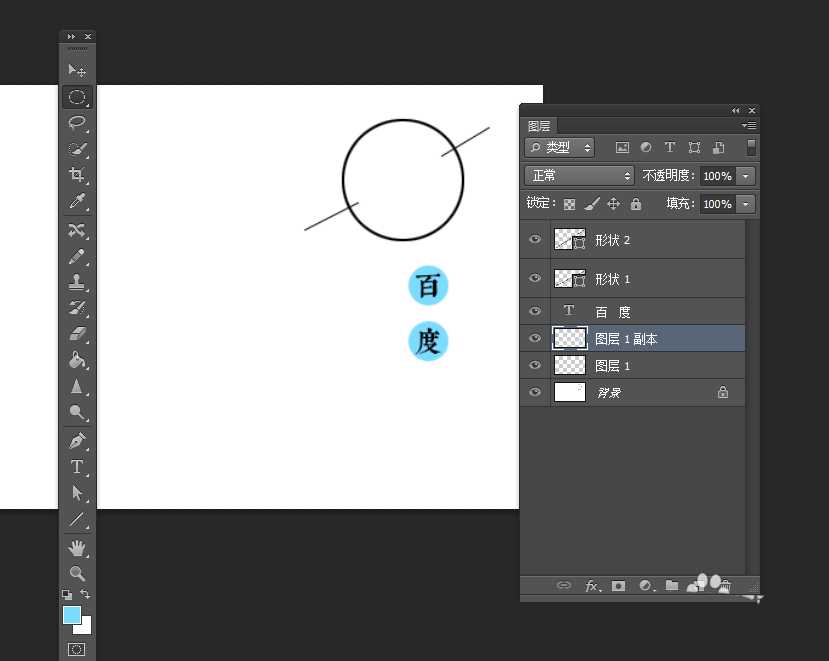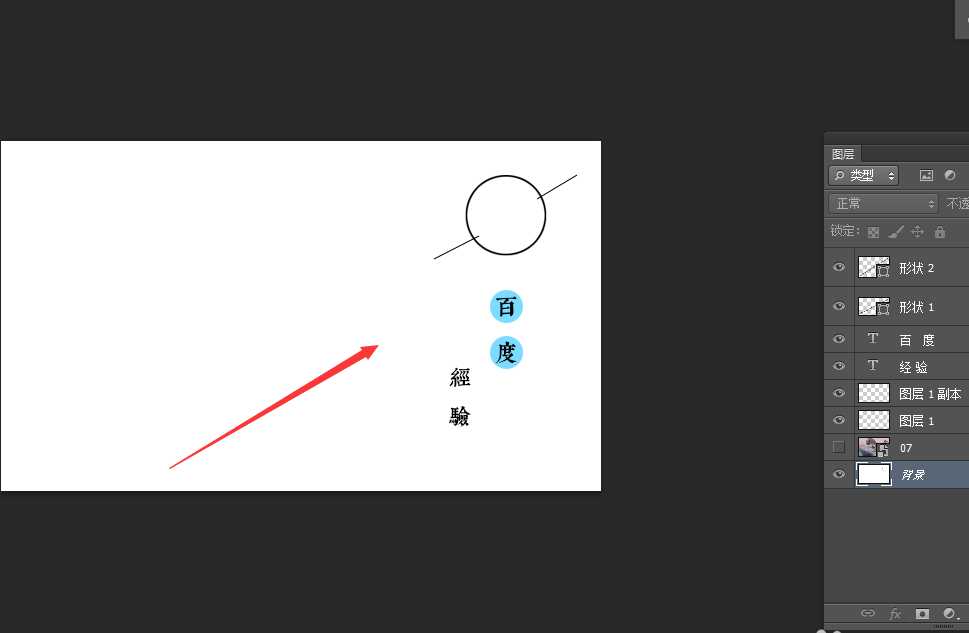铁雪资源网 Design By www.gsvan.com
图片和文字为了看上去更舒服,需要进行排版,该怎么排版文字和图片呢?下面我们就来看看详细的教程。
- 软件名称:
- Adobe Photoshop 8.0 中文完整绿色版
- 软件大小:
- 150.1MB
- 更新时间:
- 2015-11-04立即下载
一、创建文档并绘制○选区
1、通过“Ctrl+N”创建一个新的文档,设置尺寸为:600×350 ,72像素/英寸。
2、在画布空白区域绘制,使用“椭圆工具”绘制圆形选区。(注:建议创建新图层)
3、执行:“编辑>描边”,在弹出的窗口设定描边“大小:2px 颜色:黑色 位置:居中”,对选区进行描边操作。
二、添加装饰及文本
1、使用“线条形状工具”,快速为圆形添加线条装饰效果。
2、选择工具箱里的“直排文字工具”,通过长按鼠标左键选择二级工具。
3、在圆形形状下方输入文本内容,对其做简单的排版。(两字的文本,可在中间添加空格,调整字体间距。)
三、添加修饰文字元素
1、创建一个新的图层,将其放到文本层的下方。使用椭圆工具,在文字周边绘制圆形选区。
2、设定前景颜色:蓝色,使用油漆桶工具填充选区。
3、使用相同方法,将另一个字也添加底纹。
4、最后添加二级标题,完成效果制作。
以上就是ps漂亮排版的的方法,希望大家喜欢,请继续关注。
相关推荐:
ps怎么给图片制作漂亮的画中画排版效果?
ps怎么使用文字工具排版出杂志版式的效果?
ps怎么设计六边形设计图? ps蜂窝排版图的设计方法
标签:
PS,文字
铁雪资源网 Design By www.gsvan.com
广告合作:本站广告合作请联系QQ:858582 申请时备注:广告合作(否则不回)
免责声明:本站文章均来自网站采集或用户投稿,网站不提供任何软件下载或自行开发的软件! 如有用户或公司发现本站内容信息存在侵权行为,请邮件告知! 858582#qq.com
免责声明:本站文章均来自网站采集或用户投稿,网站不提供任何软件下载或自行开发的软件! 如有用户或公司发现本站内容信息存在侵权行为,请邮件告知! 858582#qq.com
铁雪资源网 Design By www.gsvan.com
暂无PS怎么排版文字? ps漂亮排版的的方法的评论...